分享到:
|
等 级:Lv.8
经 验:34762
|
发表于 2019-02-03 11:29:30 楼主 |
|
在线江湖评测室 把此贴设为精华,优秀分享
显示器的选择 买啥显示器当然要根据自己的需要来决定。一般来说显示器大概可以分3类:普通家用显示器(便宜)、专业显示器(贵)、以及最近比较热门的电竞显示器。作为一个男生当然是要打游戏的,但是现在的电竞显示器一般主打144Hz或者曲面屏。 首先如果选择1440p(2k)的分辨率屏幕(都2019年了不考虑1080p了),并且要求游戏要达到144Hz,对硬件的要求是比较高的。如果硬件要求达不到,帧数无法达到144Hz,这种屏幕也是发挥不出效果。 其次曲面屏的沉浸感很好,不过如果是处理图片或者画图的效果会差了不少。 所以考虑再三,觉得毕竟电脑不是游戏机,还是要兼顾多方面的应用。再加上小熊也是需要画些图的,还算是业余的摄影爱好者,所以就选择一款主打专业性能的显示器—明基PD2500Q显示器,具体参数如下: 虽然号称专业显示器,不过色域只到达sRGB100%,远远没有达到99%AdobeRGB以上的色域水准。不过它自身的几个技能包还是很符合专业显示器的特点: 1)显示器出厂统一校色,并且色准△E值小于3。 2)显示器具有针对不同的设计场景的优化。 ▼最终为了这些技能包选择了明基 PD2500Q,当然代价是比买普通的100%sRGB色域的显示器多花点银子;不过反过来想如果要买99%AdobeRGB以上的色域显示器(24~25寸)价格就要3k以上了,这么想还算省了1千多块。当然这也是因为像小熊这样的业余爱好者,不舍得(或者说不必须)购买99%AdobeRGB显示器。 ▼主机配置如下: CPU :intel i7-7800X 主板 :华擎(ASRock)X299M EXTREME 内存 :宇瞻(Apacer)黑豹玩家 DDR4 RGB 灯条 金色 3200 32G(8G*4) 显卡 :铭瑄(MAXSUN)MS-RTX 2060 终结者 6G SSD : 浦科特M8SeG 256G M.2 NVMe 电源 :九州风神 (DEEPCOOL) 金牌650W电源DQ650-M 机箱 :追风者(PHANTEKS) 314ETG进阶版(流光银 ) 散热 :ID-COOLING DASHFLOW 240 内置分体泵的RGB光效一体式水冷CPU散热器 ▼对主机感兴趣的可以看下面的帖子: 新年前的小升级:从GTX1060到RTX2060,真是又贵又香啊! 人的欲望是无限的,有了一台显示器就想要第二台显示器。正在此刻看到ZOL上明基PD2500Q、PD2700U专业显示器免费试用活动,毫不犹豫地申请了PD2500Q,幸运得中,让我能先感受一下双屏的魅力。 另外D2500Q还有个特价包,就是多串流输出(MST)的功能,即菊花链功能,可以直接通过显示器的DP out 接口直接扩展其他显示器,组合成多屏显示系统。而不必占用更多的显卡接口。 ▼可以看到这台D2500Q 支持的输出接口包括 USB HUB × 1、USB 3.0 × 4、DP out × 1 和 3.5mm 音频接口 × 1,输入接口包括 HDMI × 1、DP in × 1 和 Mini DP × 1。第一台显示器使用DP in 接口连接显卡,然后再通过DP out接口连接另一台显示器。这样可以缓解显卡接口的紧张(我的RTX2060的接口就不多),也不必需要用大长的连接线(第二个显示器到我主机的距离还是稍远)。 ▼如果通过DP out接口连接另一台显示器,接入主机后两个显示是复制状态(两个显示器画面一样),win系统下也只识别出一台显示器,无法调节成其它模式。这个模式一般用在会议、教学、商业展示等场合,并不适合家用。 ▼这时就需要调节OSD菜单了,虽然明基有Display Pilot软件能实现菜单控制,不过这个设置还是只能用手动按钮来实现。具体操作过程为:系统>OSD设定>MST>开启。 ▼MST开启后自动就扩展模式,在系统中屏幕空白处点击右键,选择显示设置可以进一步设置显示器的其它设置,如位置显(示器的左右方位),方向,分辨率等等。 ▼这样就组成了双显示器的扩展模式,应该是最常用到的模式,即一个为主显示器,一个为扩展显示器,两个显示屏分别显示不同的内容,来扩大操作空间。 从分辨率上来说,即使不同分辨率的显示器也可以使用扩展模式,不过同样分辨率,最好同样品牌型号的显示器在一起,看着更舒服些。 在应用上来说,如果是两台不同的显示器,在亮度,对比度,饱和、色准方面都会有差异,用起来就很闹心了。比如同一张图片,在不同的显示设备上,呈现的色彩还原是不同,有的屏幕偏暖,有的屏幕偏冷。当然可以通过蜘蛛等校色设备来进行修正(我还真有)。 评分:+Z金豆 10 已有 2人参与评分 |
|
|
个性签名:无
|
| 发表于 2019-02-03 11:38:18 1楼 | |
|
您的内容正在火速审核中,请稍等 |
|
| 发表于 2019-02-03 11:51:35 2楼 | |
|
▼扩展后还有一个玩法就是可以将其中一个显示器设置成竖屏。当然首先你的显示器支架是可以旋转的。
▼旋转屏幕后,需要在win中的显示设置内设置是顺时针转还是逆时针转。 ▼也可以在Display Pilot中设置,在显示菜单中开启 Auto Pivot后,转动显示屏幕就可以自行完成竖屏,不用再去系统中设置了。
▼竖屏模式下浏览网页无疑是最爽的,可以看到更多的信息量,还有看漫画应该也是蛮爽的。
|
|
| 发表于 2019-02-03 11:59:11 3楼 | |
|
您的内容正在火速审核中,请稍等 |
|
| 发表于 2019-02-03 12:03:37 4楼 | |
显示器开箱看过上面的双屏应用演示,我们再来看看这台PD2500Q这个显示器的包装以及外观方面的情况。 ▼外包装很朴素,为最常见瓦楞纸盒装,右上角有25inch和PD2500Q型号的标识。侧面有产品的规格尺寸和生产制造等信息。
▼包装采用了两层泡沫,第一层装的是底座和附件,第二层是显示器和支架。
▼产品的全家福包括:显示器,支架,底座,附件有电源线、HDML线(1.4)X1、DP转mDP线X1、USB3.0线X1、光盘X1、说明书等。那个蓝色的小东东是耳机支架,一会再来演示怎么用。 ▼显示器面板为是一块25英寸IPS面板,分辨率为2560×1440,可视角度178度,响应时间为4ms,机壳材质为表面磨砂的黑色塑料。边框确实是三面窄边框的设计,但实际上亮屏之后还是有内黑边的,自己拿尺子测量大概在0.85cm左右,官方数据为0.862cm,基本是一致的 ▼显示器有一个下巴,里面有光线传感器和距离传感器,光线传感器可以感知周围环境的亮度并自动调节显示器的亮度。距离传感器检测到一定范围内没有人后息屏以达到省电的目的。 ▼OSD按键设置在了屏幕的右下方,传统的实体按键设计,一共6颗,最右边是一个电源指示灯,工作时是白光(个人觉得有点过亮了),待机是橙色光。左右两侧有自带的喇叭了,功耗2wX2,支持双声道播放,勉强可以听吧,音质一般。靠后的位置是输出和输入的接口,之前介绍过了,这里不再重复。 ▼还可以看到接口区域的最左侧有电源开关和一个电源线插口,有开关就表示有内置了电源,也就不会有适配器了,当然这样机身就不会很轻薄了
▼由于所有的接口都在背面,侧面没有提供任何接口,要使用其中的USB接口就不方便了,我的解决方法是插入一根USB 3.0的延长线,对接口数量有要求的可以用HUB。 ▼机背的设计为弧形的工程塑料,正中间是底座支撑架安装槽,通过下面的弹性锁口安装和拆卸,内部的支架是用来按第三方支架的。另外右侧还有一个防盗接口,个人觉得这个用处不大。
▼底座底部有很多防滑脚垫设计,固定处是一个旋钮螺丝,底座正面经过拉丝的处理,很有质感,如果整机都按这个风格设计,会显得高端很多吧。 ▼支撑架没有采用和底座一样的金属拉丝风格,是工程塑料制成,显得low一些。支架带有导轨设计,可以通过滑动来调整显示器的高度、转向和显示角度。另外还有个个大大的孔道,用来走线用的。
▼安装过程非常简单,首先把支架接口与底座对应接口合上,然后顺时针旋紧,再将底座的拇指螺丝旋紧。然后将显示器面板的插入支架上的卡槽,听到卡住锁扣的声音,就完成了显示器的安装。
▼PD2500Q通过转动支架和底座可以各种调节和转动,高度方面。可以上下升降大概130mm,来适应不同身高或者不同的桌面高度。 ▼可以直接转动成为竖屏,不过只能顺时针旋转。 ▼可以左右旋转各45度 ▼向上可以倾斜20度;向下倾斜只有5度。 ▼机身侧面的最低厚度为2cm左右(弧形的边缘部分最薄);那个附件中的蓝色的小支架,可以安装在后面用来挂耳机。 |
|
| 发表于 2019-02-03 13:09:23 5楼 | |
|
您的内容正在火速审核中,请稍等 |
|
| 发表于 2019-02-03 13:21:23 6楼 | |
|
您的内容正在火速审核中,请稍等 |
|
| 发表于 2019-02-03 13:26:23 7楼 | |
|
您的内容正在火速审核中,请稍等 |
|
| 发表于 2019-02-03 16:15:09 8楼 | |
|
显示器 自带2X2W的 喇叭,双屏就是 4X2W啊~ 可以组建4.0 音响系统么? |
|
| 发表于 2019-02-05 18:43:19 9楼 | |
|
很用心的体验报告。哈哈!明基显示器质量刚刚的。。。 |
|
| 发表于 2019-02-08 09:56:01 10楼 | |
| 恩,看完表示不会买 | |
| 发表于 2019-02-10 11:23:52 11楼 | |
|
支持游戏要 |
|
| 发表于 2019-02-11 10:02:20 12楼 | |
|
Licrosse 发表于 2019-02-03 16:15:09 显示器自带2X2W的喇叭,双屏就是 4X2W啊~可以组建4.0音响系统么? |
|
| 发表于 2019-02-14 23:52:35 13楼 | |
|
您的内容正在火速审核中,请稍等 |
|
|
个性签名:不肯定,不否定,不承诺,不解释,不负责。
|
| 发表于 2019-09-28 17:28:10 14楼 | |
|
为收藏不了帖子 是因为等级太低吗? |
|
| 发表于 2019-11-07 11:17:58 15楼 | |
| 这个里面提到的那么些个东西普通人都不知道的吧,不觉得叫试用合适,我觉得的叫评测更官方一点,此人也应该不是普通消费者吧 | |
| 发表于 2020-02-07 20:55:52 16楼 | |
|
qq_461t31ns773f 发表于 2019-11-07 11:17:58 这个里面提到的那么些个东西普通人都不知道的吧,不觉得叫试用合适,我觉得的叫评测更官方一点,此人也应该... |
|
| 发表于 2020-02-22 12:13:11 17楼 | |
|
对图片评论:
为毛没刷新率啊
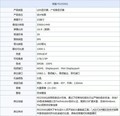 |
|
针对ZOL星空(中国)您有任何使用问题和建议 您可以 联系星空(中国)管理员 、 查看帮助 或 给我提意见